小编教你win7无线网络连接不见了怎么办
- 2019-01-02 16:30:03 分类:win7
一般笔记本电脑都是使用无线网络进行上网的,我们要上网的时候只要在电脑上连接无线网络就可以了,那找不到无线网络连接图标了该怎么办呢?今天小编就告诉你怎么处理。
台式电脑基本使用的是有线上网,笔记本电脑采用的基本是无线上网,刚才一个用户问小编说自己的笔记本电脑找不到了无线网络连接了,接下来小编就带来找回无线网络图标的方法。
win7无线网络连接不见了怎么办
1.进入win7桌面,鼠标右键网络图标,选择属性打开。

win7无线网络连接不见了系统软件图解1
2.在网络和共享中心界面中点击界面左侧的“更改适配器配置” ,进入下一步。
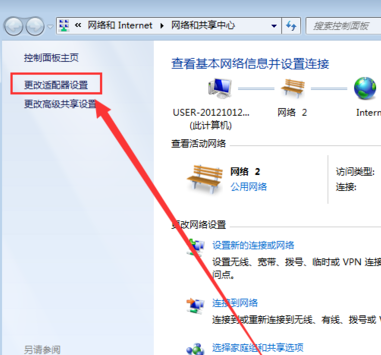
网络连接系统软件图解2
3.在打开的界面中鼠标双击“无线网络连接图标”打开。
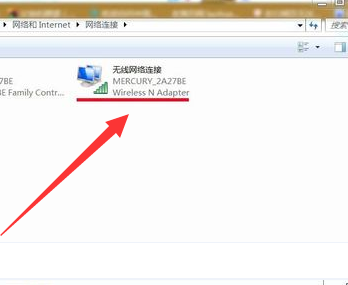
无线系统软件图解3
4.在弹出的无线网络连接状态窗口点击属性打开。
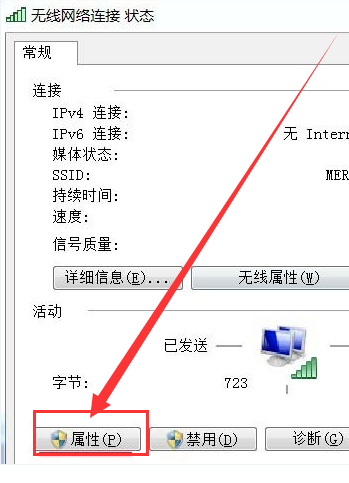
无线网络系统软件图解4
5.接着在新界面中点击“配置”按钮,进入下一步。
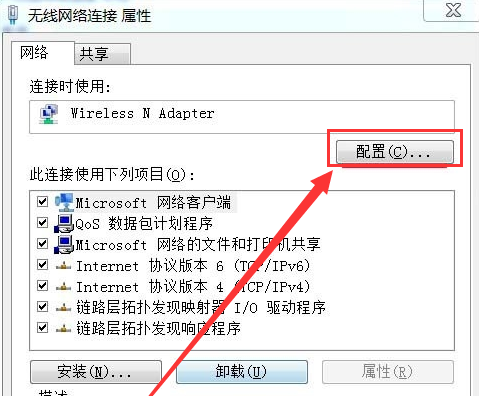
win7无线网络连接不见了系统软件图解5
6.将“允许计算机关闭此设备以节约电源”前面勾去除,点击“确定”即可。
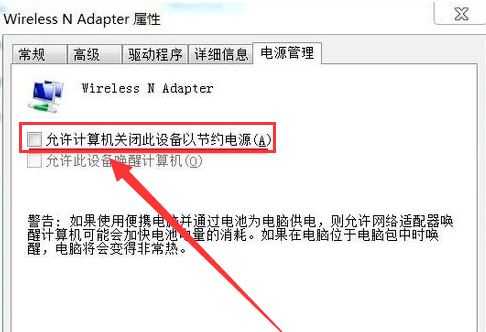
无线网络系统软件图解6
重启电脑,win7无线网络连接图标找回来了。
上一篇:手把手教你电脑反应慢怎么办
下一篇:笔者教你win7语言栏不见了怎么办